
php 편집기 Youzi가 Excel에서 읽기 모드를 설정하는 방법을 소개합니다. Excel에서는 보기 탭을 클릭한 다음 보기 그룹에서 페이지 레이아웃 버튼을 찾아 읽기 모드로 전환할 수 있습니다. 읽기 모드를 사용하면 편집 도구 모음을 숨겨 읽기 환경을 개선하는 동시에 워크시트 콘텐츠를 더 쉽게 보고 편집할 수 있습니다. 이 짧은 튜토리얼이 Excel의 기능을 더 잘 활용하는 데 도움이 되기를 바랍니다.
1. 컴퓨터를 켠 다음 Excel 애플리케이션을 열고 대상 데이터를 찾습니다.
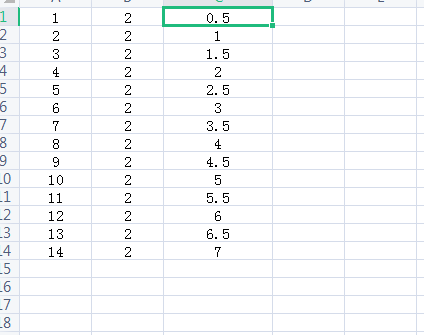
2. Excel에서 읽기 모드를 설정하는 방법에는 두 가지가 있습니다.
첫 번째: Excel에는 Excel 레이아웃에 배포된 편리한 처리 방법이 많이 있습니다. 엑셀 오른쪽 하단에 읽기 모드 설정 바로가기가 있습니다. 십자 표시의 패턴을 찾아 클릭하면 읽기 모드로 들어갑니다. 십자 표시 오른쪽에 작은 삼각형 표시가 있습니다. 읽기 모드의 색상은 녹색을 선택합니다.
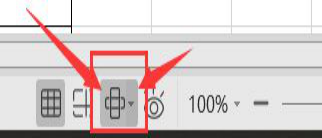
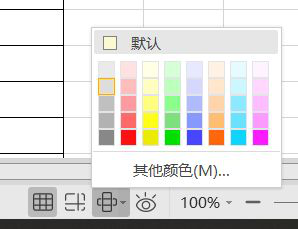
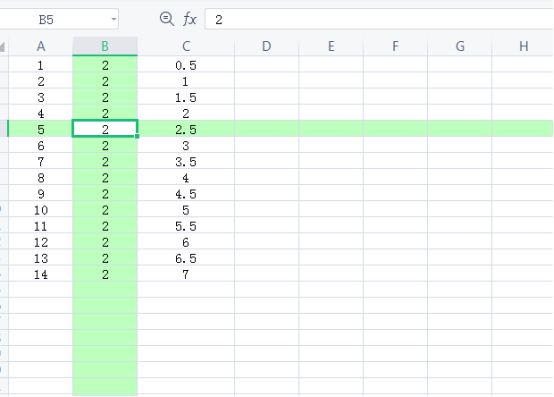
두 번째 방법:
Excel을 열고 Excel 상단 메뉴 표시줄에서 "보기"를 찾아 클릭하여 입력합니다. "보기"의 하위 메뉴 표시줄에서 십자 표시 패턴을 찾아 클릭하면 읽기 모드로 들어갑니다. 첫 번째와 마찬가지로 십자 표시 아래에 작은 삼각형 표시가 있습니다. 읽기 모드의 색상을 입력하려면 파란색을 선택합니다.
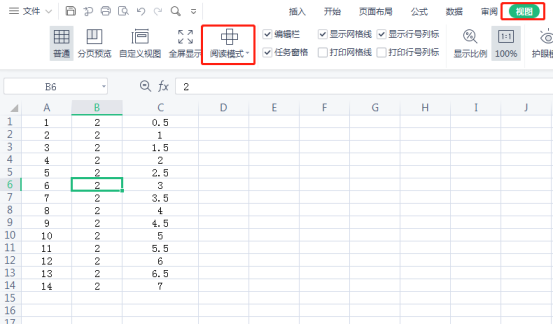
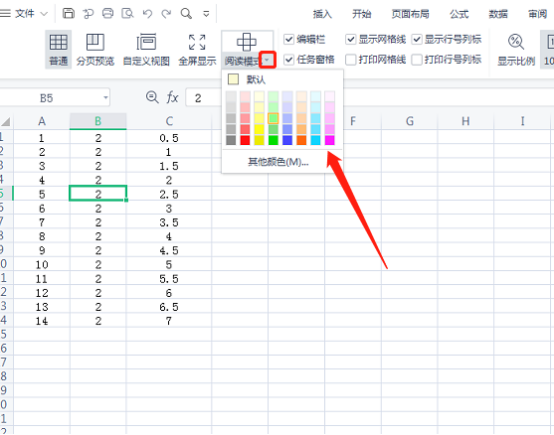
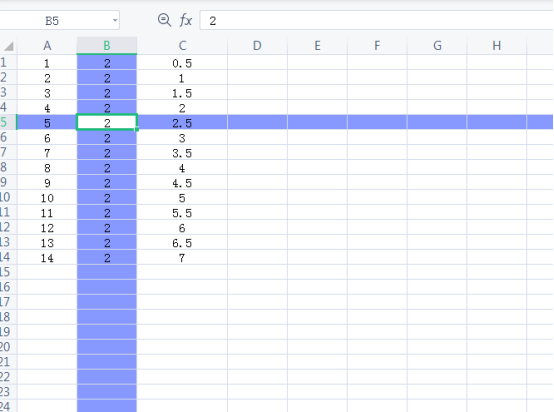
독서 모드에서는 시력을 보호할 수 있는 부드러운 색상을 선택하는 것이 좋습니다. 이제 엑셀에서 읽기 모드를 어디에 설정해야 하는지 배웠으니, 앞으로 전자책을 읽을 때 눈을 보호하기 위해 읽기 모드로 설정해 보도록 하겠습니다.
위 내용은 Excel 읽기 모드를 설정하는 위치의 상세 내용입니다. 자세한 내용은 PHP 중국어 웹사이트의 기타 관련 기사를 참조하세요!